SaveDesktop: un modo semplice per salvare le impostazioni di configurazione dell’ambiente desktop Linux

Hai mai passato ore a personalizzare il tuo ambiente desktop Linux e perdere tutto il tuo duro lavoro? Se è così, non sei solo. Questo è un problema comune, ma esiste una soluzione: SaveDesktop, un’applicazione grafica per salvare le impostazioni di configurazione dell’ambiente desktop Linux.
Se ti ritrovi a reinstallare frequentemente il sistema operativo, SaveDesktop può aiutarti a eseguire il backup delle impostazioni del desktop dal tuo sistema precedente e a trasferirle senza problemi sul sistema appena installato, risparmiando tempo e considerevoli fatiche nel processo.
Cos’è SaveDesktop?
Mantenere la configurazione desktop accuratamente realizzata può essere una vera sfida. Modifiche accidentali o il desiderio di replicare la configurazione su una macchina diversa possono portare alla frustrazione. È qui che SaveDesktop viene in aiuto!
SaveDesktop è un’applicazione open source che ti consente di salvare la configurazione corrente del tuo ambiente desktop Linux. Ciò include temi, icone, sfondi, estensioni e tutte le altre impostazioni.
SaveDesktop è un ottimo modo per salvare la configurazione del desktop nel caso in cui cambi accidentalmente qualcosa o desideri ripristinarlo a uno stato precedente. Può anche essere utilizzato per trasferire la configurazione del desktop su un altro computer.
Se stai cercando un modo per salvare la configurazione del tuo desktop Linux e ripristinarla in un secondo momento, SaveDesktop è un’ottima opzione. È semplice da usare e supporta un’ampia gamma di ambienti desktop.
SaveDesktop è scritto nel linguaggio di programmazione Python e il suo codice sorgente è disponibile liberamente su GitHub.
Ecco alcune delle funzionalità di SaveDesktop:
- Supporta un’ampia gamma di ambienti desktop, tra cui GNOME, Xfce, Cinnamon, Budgie, COSMIC (Pop!_OS), Pantheon, MATE e KDE Plasma.
- Può salvare temi, icone, sfondi, estensioni e tutte le altre impostazioni.
- Può salvare la configurazione in un file.
- Può ripristinare una configurazione salvata con un clic.
- È open source e libero da usare.
Installa SaveDesktop su Linux
SaveDesktop è disponibile nel formato del pacchetto flatpak. Per installarlo sul tuo desktop Linux, assicurati di aver installato Flatpak sul tuo sistema Linux.
E quindi installa SaveDesktop su Linux usando il comando:
flatpak install flathub io.github.vikdevelop.SaveDesktop
Salva le impostazioni di configurazione del desktop Linux con SaveDesktop
Puoi avviare l’app SaveDesktop dal Terminale eseguendo il seguente comando:
flatpak run io.github.vikdevelop.SaveDesktop
Oppure dal menu di sistema o dal launcher.
Ecco come appare l’interfaccia SaveDesktop nel mio sistema Debian 12 Cinnamon.
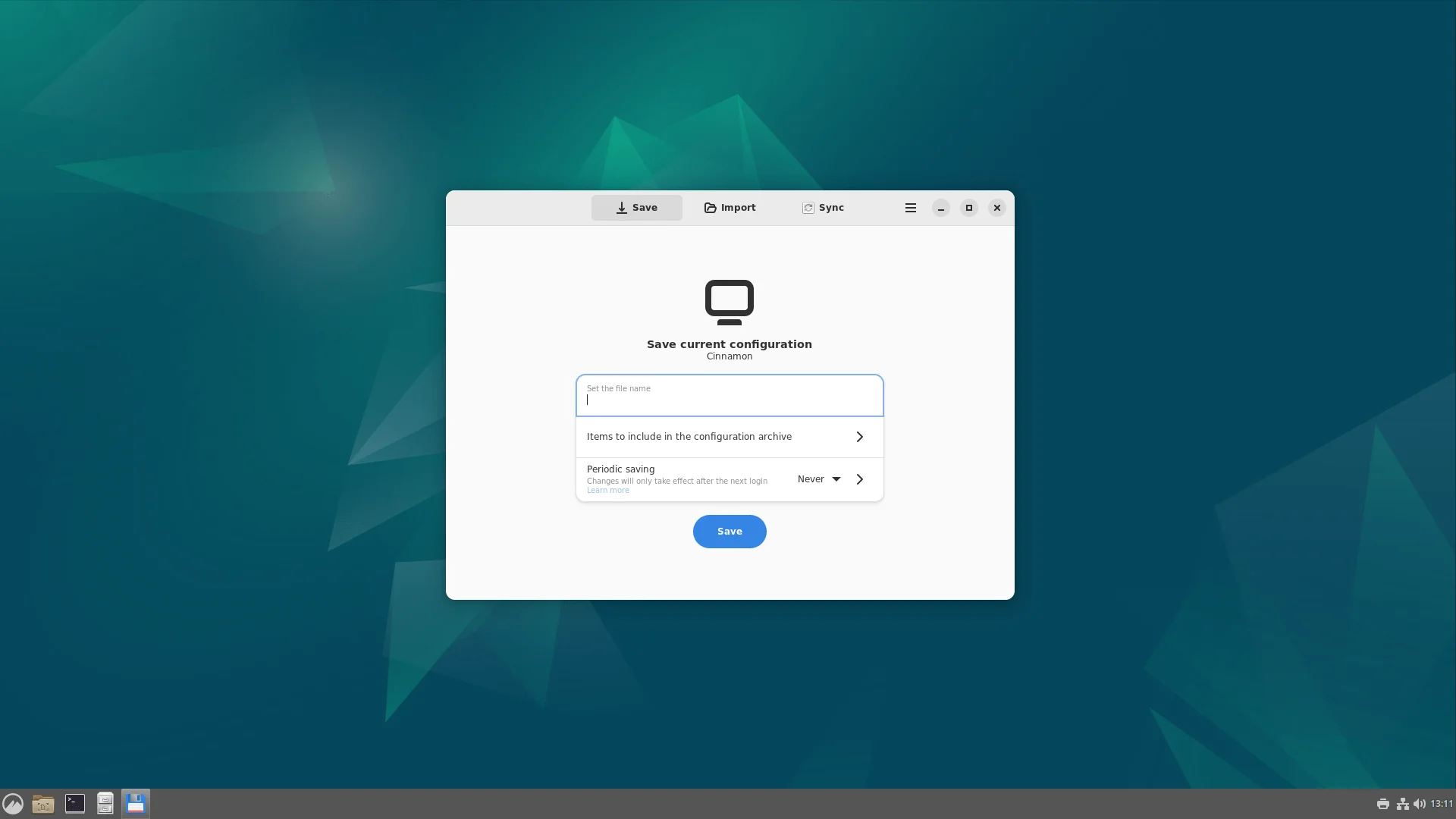
Per salvare le impostazioni di configurazione attuali del desktop, inserisci un nome per la configurazione nella casella “Imposta il nome del file”. Dopo aver inserito un nome, fare clic sul pulsante Salva. Ti verrà chiesto dove vuoi salvare l’archivio di configurazione.
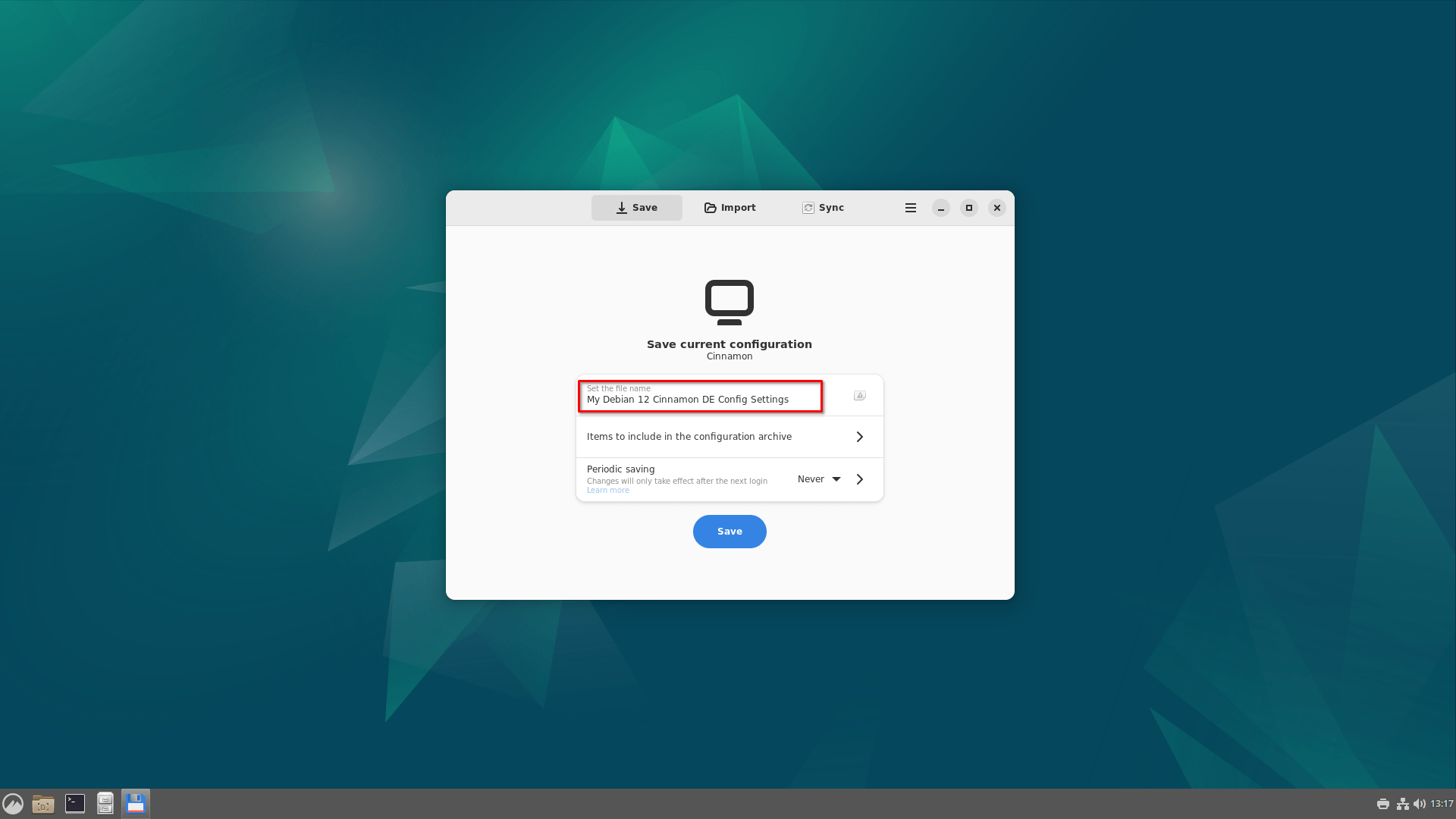
SaveDesktop ha anche la possibilità di scegliere quali elementi includere. Fare clic sul pulsante Applica per salvare gli elementi.
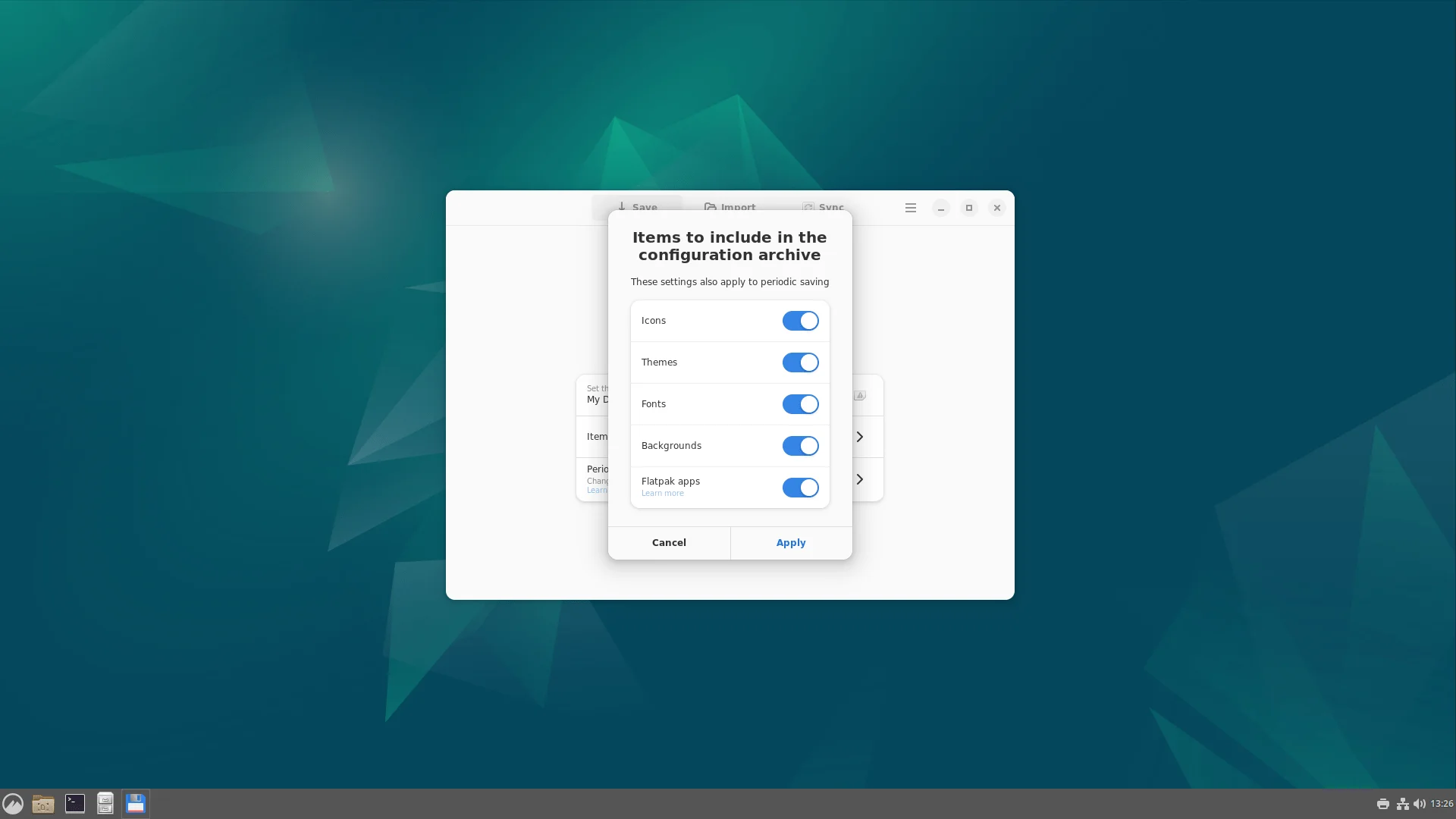
Il file verrà archiviato in formato tar.gz. Puoi trasferire in sicurezza questo file di archivio sul tuo disco esterno o sul cloud storage. Ciò può essere utile se desideri trasferire le stesse impostazioni di configurazione su altre macchine.
Ripristina le impostazioni di configurazione del desktop
Per ripristinare una configurazione salvata, apri SaveDesktop e vai alla sezione “Importa”. Fai clic su “Importa da file” e seleziona la configurazione che desideri ripristinare.
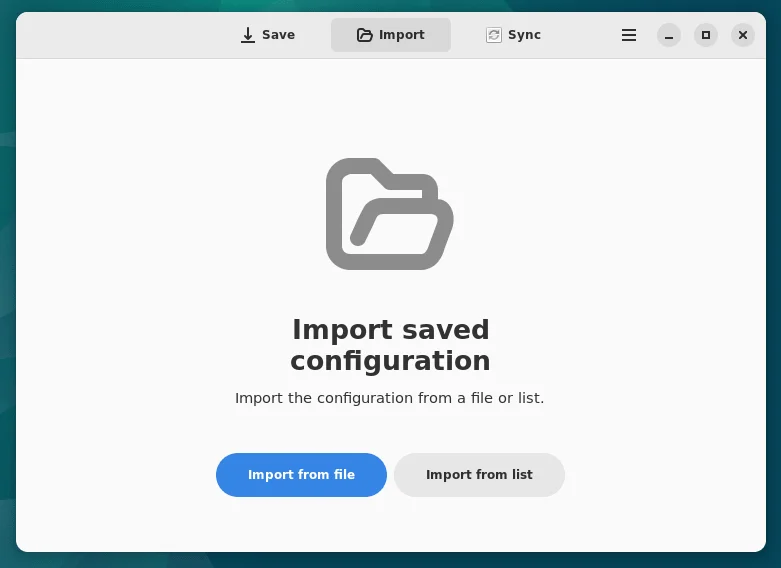
Puoi anche scegliere un file di archivio di configurazioni dall’elenco dei file di configurazione salvati nella cartella SaveDesktop.
Dopo aver ripristinato le impostazioni, è necessario disconnettersi e accedere nuovamente per vedere le modifiche.
Attenzione: tieni presente che il salvataggio e il ripristino devono avvenire all’interno dello stesso tipo di ambiente desktop (DE). Ad esempio, non è possibile salvare una configurazione in GNOME e aspettarsi di ripristinarla con successo in KDE.
Sincronizza le impostazioni di configurazione del desktop tra 2 sistemi
Per sincronizzare le impostazioni di configurazione del desktop tra 2 sistemi utilizzando l’applicazione SaveDesktop, attenersi alla seguente procedura:
Prerequisiti:
- Assicurati che entrambi i computer siano connessi alla stessa rete.
- Assicurati di aver assegnato manualmente indirizzi IP statici a entrambi i computer, in modo che i loro indirizzi IP rimangano costanti nel tempo.
Passaggio 1: configurare le impostazioni del router (se necessario)
Se non hai già assegnato indirizzi IP statici ai tuoi dispositivi nelle impostazioni del router, accedi alle impostazioni del router utilizzando l’URL: 192.168.1.1 o un URL correlato e cerca un’opzione come “Assegna manualmente un IP all’elenco DHCP” o “IP statico” nella sezione del server DHCP.
Passaggio 2: configura l’accesso ai file (se necessario)
Se desideri sincronizzare i file da una posizione diversa dalla cartella home e stai utilizzando l’app Flatseal, assicurati di consentire l’accesso ai file necessari nell’app Flatseal per il corretto funzionamento.
Passaggio 3: controlla la cartella di sincronizzazione
Verificare che la cartella designata per il salvataggio periodico su entrambi i computer sia la stessa cartella del file di sincronizzazione. Ciò garantisce che entrambi i sistemi utilizzino la stessa posizione per la sincronizzazione.
Passaggio 4: imposta la sincronizzazione nell’app SaveDesktop
Sia sul computer 1 che sul computer 2:
- Apri l’applicazione SaveDesktop.
- Passa alla pagina di sincronizzazione all’interno dell’applicazione.
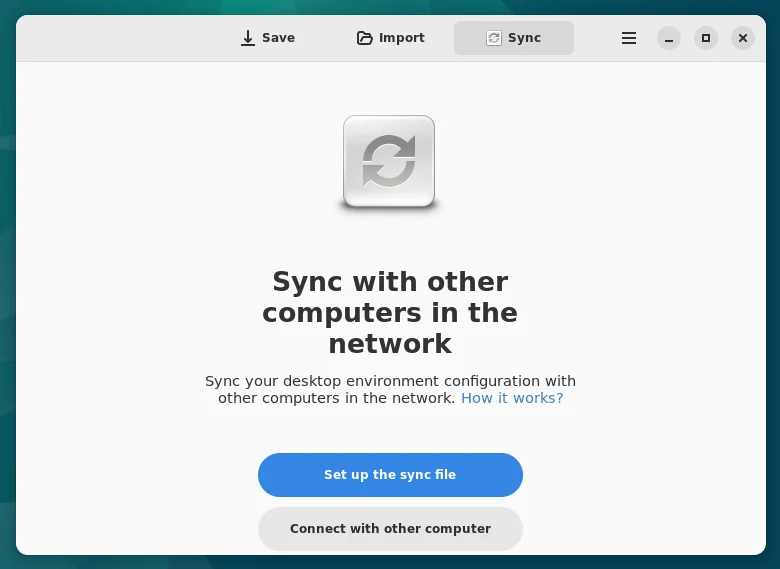
Sul computer 1:
- Fare clic sul pulsante “Configura il file di sincronizzazione”.
- Seleziona il file di sincronizzazione che desideri utilizzare.
- Scegli l’intervallo di sincronizzazione periodica adatto alle tue esigenze.
- Copia l’URL per la sincronizzazione.
Sul computer 2:
- Fare clic sul pulsante “Connetti con un altro computer”.
- Inserisci l’URL per la sincronizzazione che hai copiato dal Computer 1.
Passaggio 5: disconnettersi affinché le modifiche abbiano effetto
Per garantire che le impostazioni di sincronizzazione abbiano effetto, disconnettersi dal sistema sia sul Computer 1 che sul Computer 2. Questo passaggio è necessario affinché le modifiche vengano applicate.
Conclusione
SaveDesktop è un’applicazione semplice e facile da usare che può essere un vero toccasana se cambi accidentalmente la configurazione del desktop. È anche un ottimo modo per trasferire la configurazione del desktop su un altro computer.
SaveDesktop è uno strumento utile per gli utenti Linux che desiderano mantenere le configurazioni del proprio ambiente desktop senza sforzo. Con il supporto per più ambienti desktop e semplici opzioni di backup e ripristino, SaveDesktop semplifica il compito di preservare le preferenze e le impostazioni di personalizzazione.
Fonte: https://ostechnix.com/savedesktop-save-linux-desktop-configuration-settings/
Se vuoi sostenerci, puoi farlo acquistando qualsiasi cosa dai diversi link di affiliazione che abbiamo nel nostro sito o partendo da qui oppure alcune di queste distribuzioni GNU/Linux che sono disponibili sul nostro negozio online, quelle mancanti possono essere comunque richieste, e su cui trovi anche PC, NAS e il ns ServerOne. Se ti senti generoso, puoi anche donarmi solo 1€ o più se vuoi con PayPal e aiutarmi a continuare a pubblicare più contenuti come questo. Grazie!
Hai dubbi o problemi? Ti aiutiamo noi!
Se vuoi rimanere sempre aggiornato, iscriviti al nostro canale Telegram.Se vuoi ricevere supporto per qualsiasi dubbio o problema, iscriviti alla nostra community Facebook o gruppo Telegram.
Cosa ne pensi? Fateci sapere i vostri pensieri nei commenti qui sotto.
Ti piace quello che leggi? Per favore condividilo con gli altri.






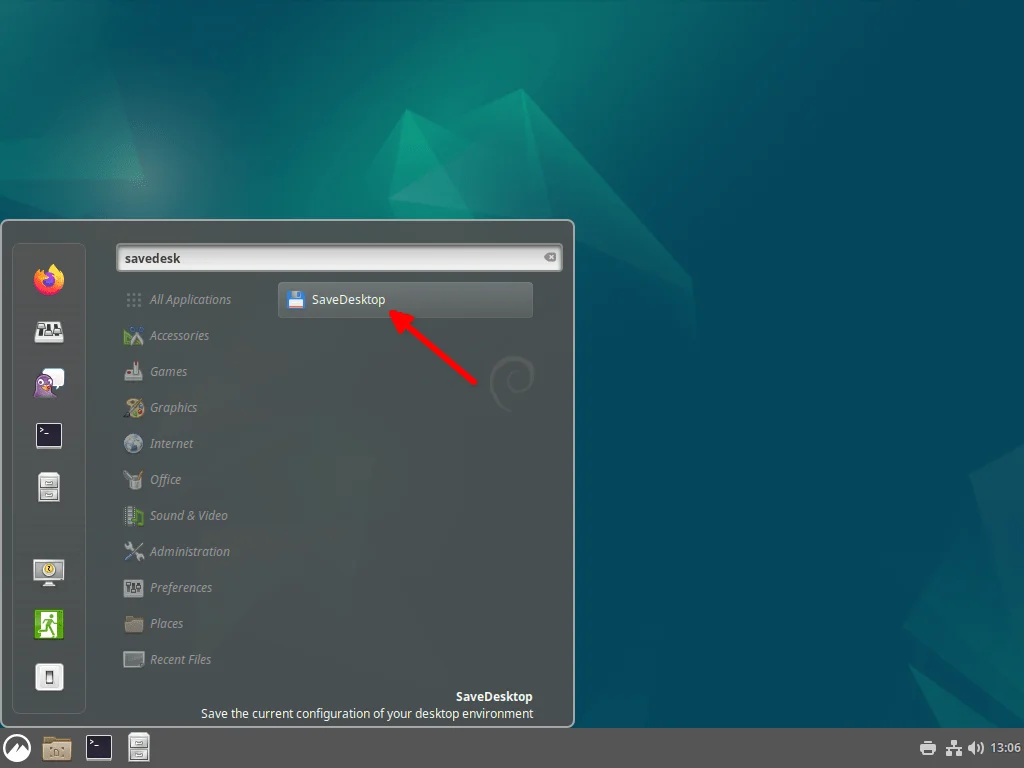

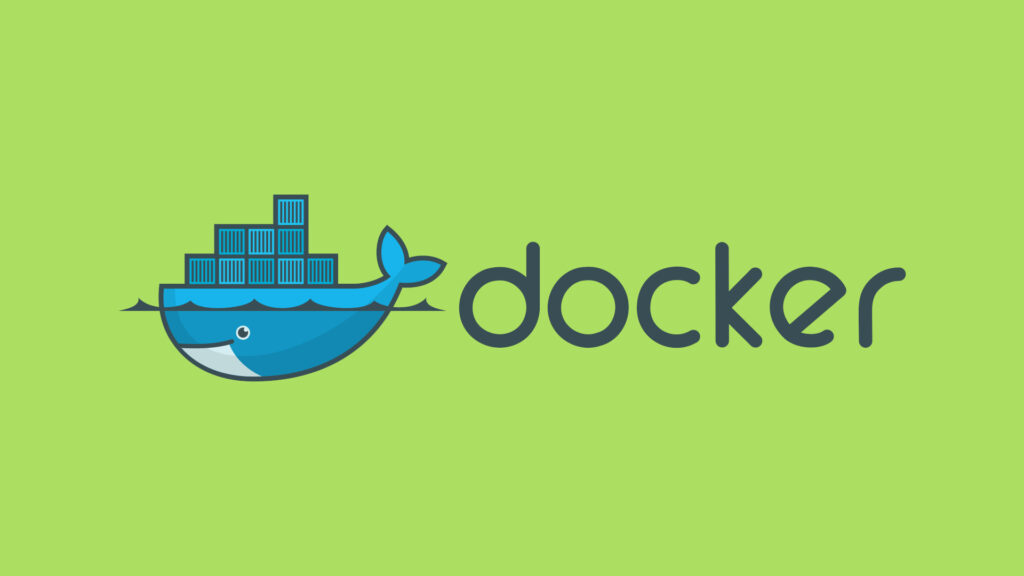
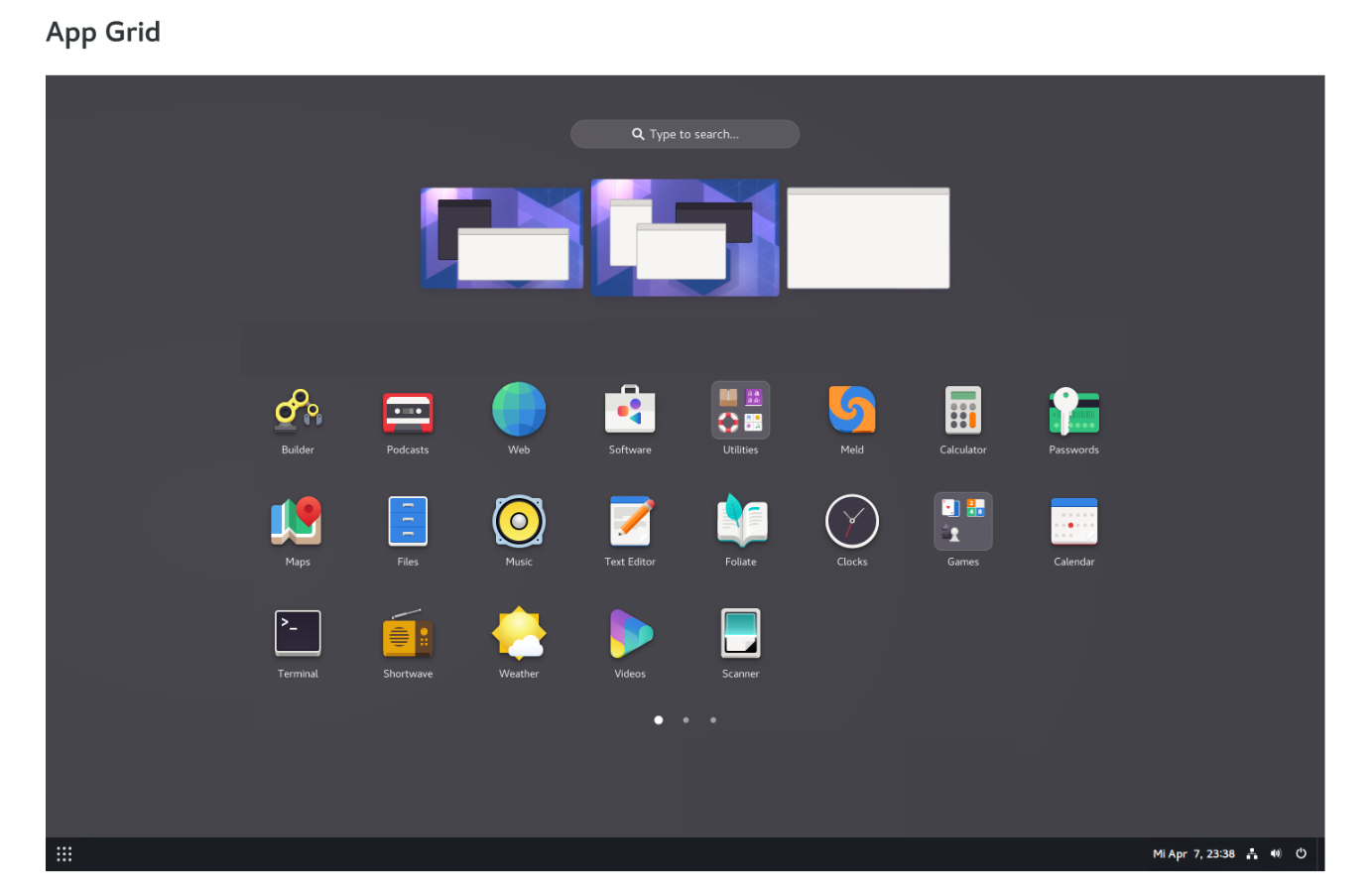





















Una risposta
[…] parlato di SaveDesktop già diverso tempo fa, ed è ora di ricordarne l’importanza. Il punto di forza di SaveDesktop […]